כיצד לתקן התראות iMessage שלא מציגות שם איש קשר ב- Mac
Imessage תפוח עץ גיבור Mac Os / / March 02, 2021
עודכן לאחרונה ב

בעיה מציקה אחת המתרחשת עם הודעות עבור MacOS היא התראות iMessage שלא מציגות את שם איש הקשר. במקום זאת תראה את מספר הטלפון של איש הקשר. כדי לתקן הודעות iMessage, ישנם כמה תיקונים זמינים שיעזרו לך לפתור בעיה זו - חלקם קלים יותר מאחרים.
תקן הודעות iMessage: מי נמצא בסיכון?
לפני MacOS Big Sur, מעולם לא הייתה לי בעיה בקבלת התראות iMessage ב- Mac שלי. עם זאת, באמצעות מחקר מקוון שקבעתי שהנושא הזה לא בהכרח קשור ל- MacOS העדכני ביותר. עם זאת, טיפים לפתרון בעיות אמורים לעזור לכל מי שיש לו Mac, ללא קשר לגרסת MacOS. (אם המחשב שלך תומך בזה, אתה תמיד צריך להשתמש בגרסת ה- MacOS האחרונה!).
הנה מבט על חמשת השלבים לפתרון בעיות:
1. שדרג את MacOS והפעל מחדש את ה- Mac שלך
התיקון הקל ביותר לבעיה זו יכול להיות אתחול מחדש של המכשיר. עם זאת, לפני שתעשה זאת, עליך לנצל את הזמן גם לשדרוג לגירסת ה- MacOS האחרונה אם עדיין לא עשית זאת. לרוב, למרבה הצער, זה אגרוף אחד-שניים לא יהיה התיקון הדרוש לבעיה העומדת בפנינו. בלי קשר, נסה זאת תחילה.
- הקלק על ה סמל אפל בפינה השמאלית העליונה של המכשיר שלך.
- בחר אודות Mac זה.
- בחר עדכון תוכנה… התקן את העדכון, אם רלוונטי.
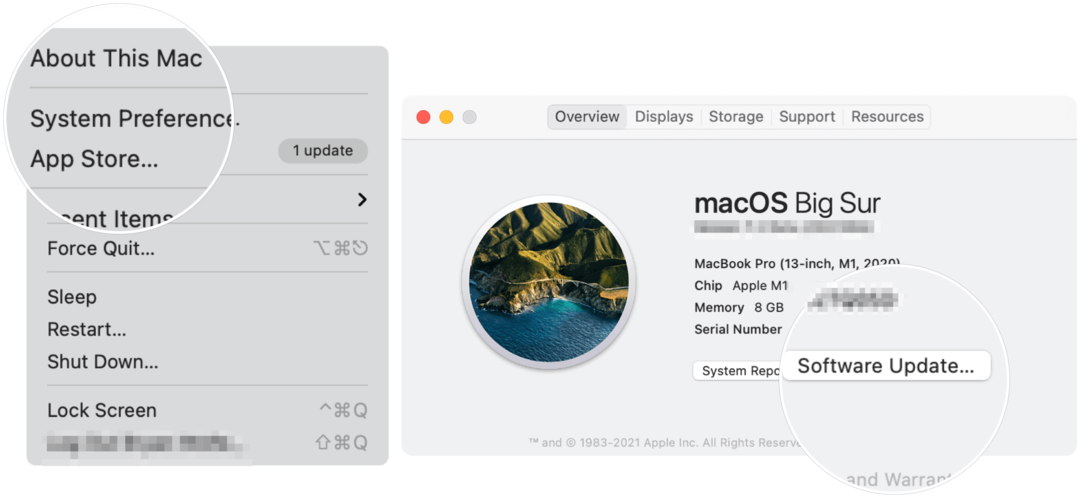
כחלק מתהליך העדכון של MacOS, ה- Mac שלך יאתחל מחדש באופן אוטומטי. אם תחליט לדלג על שלב זה בגלל הזמן, אתה עדיין צריך לאתחל את המחשב באופן ידני.
להפעלה מחדש:
- הקלק על ה סמל אפל בפינה השמאלית העליונה של המכשיר שלך.
- בחר איתחול…
- בחר איתחול בתיבה המוקפצת כדי לאתחל את ה- Mac שלך.
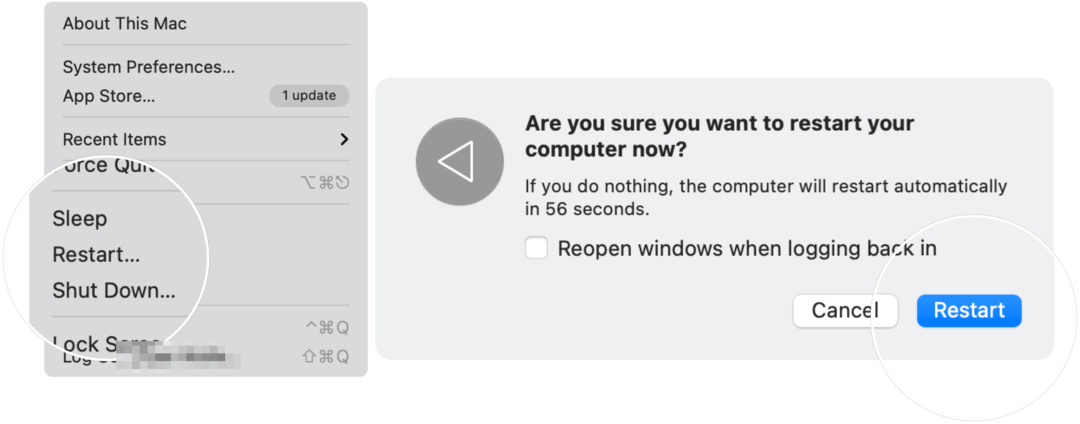
האם זה פתר את בעיית ההודעות ב- iMessage? אחרת, בדוק את שלב פתרון הבעיות הבא.
2. סנכרן מחדש את iCloud
כדי ש- iMessages יעבוד כראוי, המערכת מזהה אנשים על ידי התאמת המזהה שלהם (מספר טלפון או דוא"ל) למסד הנתונים של אנשי הקשר ב- iCloud. לפעמים תהליך הסנכרון הזה לא עובד כמו שצריך ויכול להיות הסיבה לכך iMessage שלך בעיית הודעה.
כדי לסנכרן מחדש את iCloud ב- Mac שלך:
- בחר העדפות מערכת ממעגן ה- Mac שלך.
- לחץ על שלך שם זיהוי של אפל.
- בחר iCloud בצד שמאל.
- בטל את הסימון אנשי קשר.
- בדוק מחדש את אנשי קשר קופסא.
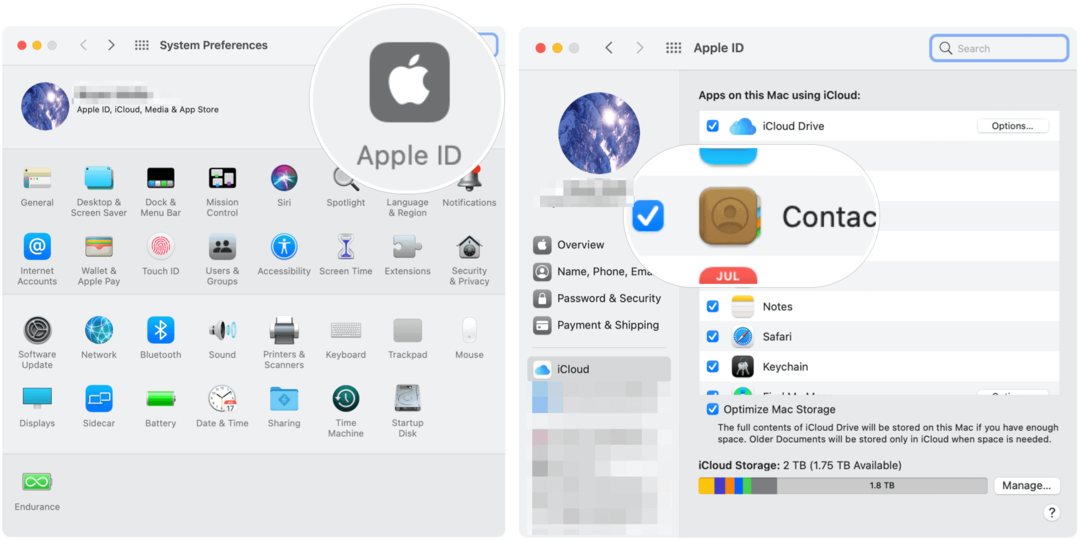
תחכה כמה דקות עבור iCloud לסנכרן מחדש. האם זה פתר את הבעיה שלך? אם לא, עברו לפיתרון הבא.
3. בדוק את אנשי הקשר שלך
שלב פתרון הבעיות הבא הזה כולל גם סנכרון מחדש iCloud. עם זאת, זה פועל לפי שלבים שונים.
- היכנס אל ה- אפליקציית אנשי קשר ב- Mac שלך.
- בחר אנשי קשר בסרגל הכלים של מק.
- בחר את הכרטיסייה חשבונות.
- בחר את שלך חשבון iCloud בצד שמאל.
- בטל את הסימון הפעל חשבון זה.
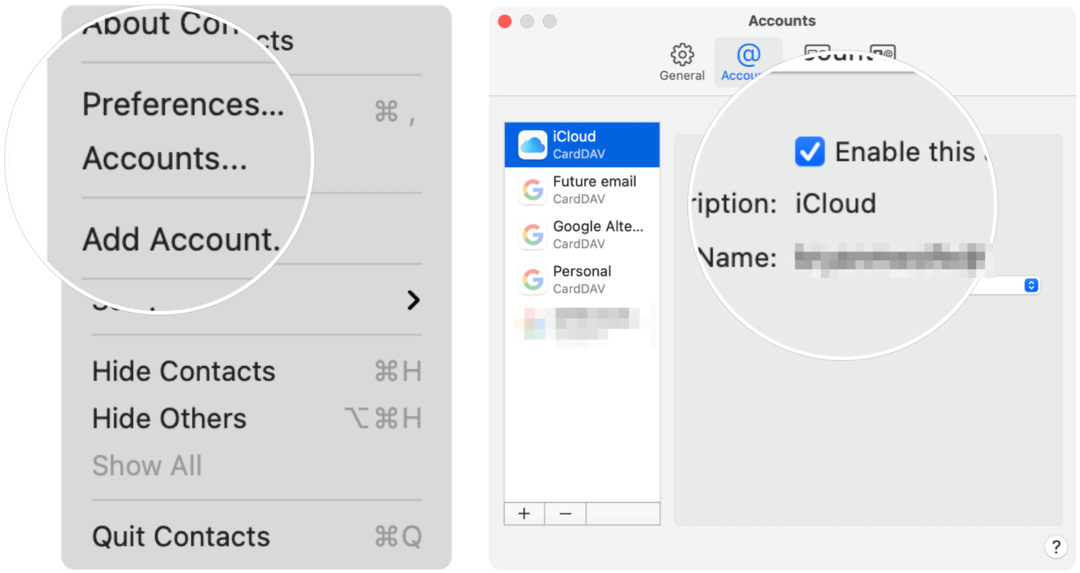
הַבָּא:
- המתן מספר שניות ואז בדוק הפעל חשבון זה.
- באותו עמוד, וודא האחזור מוגדר אוטומטית.
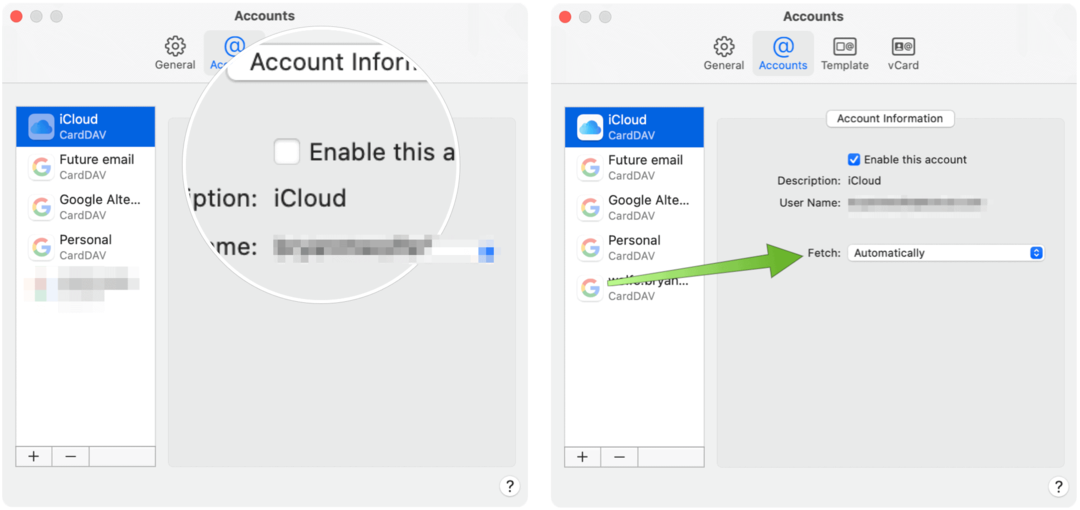
אני מקווה שזה פתר את הבעיה שלך. במקרה של ספק, צרו קשר עם אפל.
תקן הודעות iMessage: סיכום
בעיות עם התראות Mac נפתרות בדרך כלל על ידי עדכון לגרסה האחרונה של MacOS או פשוט אתחול מחדש של המחשב. ניתן לקבל צעדים נוספים לפיתרון בעיות נוסף.
התאמת מחירים בחנות: כיצד להשיג מחירים מקוונים בזמן קניות בחנות
קנייה בחנות לא אומרת שאתה צריך לשלם מחירים גבוהים יותר. הודות לערבות התאמת מחירים, תוכלו לקבל הנחות מקוונות בזמן הקניות ב ...
כיצד לתת מתנה לדיסני פלוס בכרטיס מתנה דיגיטלי
אם נהניתם מדיסני פלוס ורוצים לשתף אותו עם אחרים, כך תוכלו לרכוש מנוי של דיסני + מתנה עבור ...
המדריך שלך לשיתוף מסמכים ב- Google Docs, Sheets ו- Slides
אתה יכול לשתף פעולה בקלות עם היישומים מבוססי האינטרנט של גוגל. הנה המדריך שלך לשיתוף ב- Google Docs, Sheets ו- Slides עם ההרשאות ...
